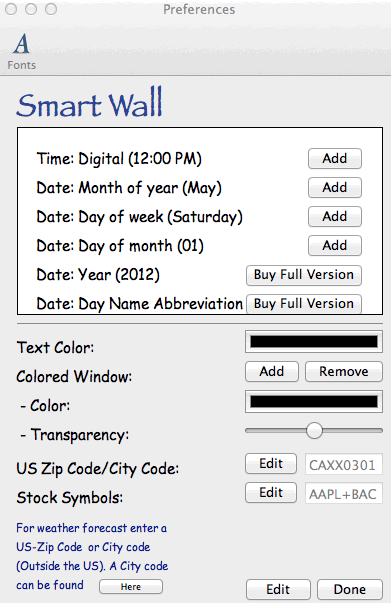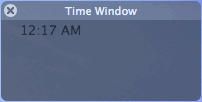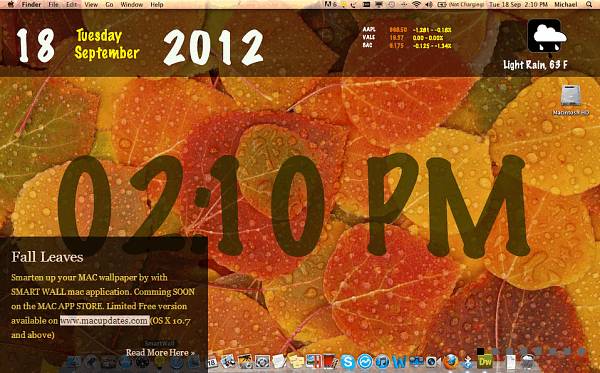Comment aimeriez-vous intégrer diverses informations telles que l’heure de la journée, le jour de la semaine, la météo actuelle ou les cours des actions dans le fond d’écran de votre Mac ? Si vous pouviez le faire, je suis sûr que vous voudriez également personnaliser l’apparence de ces informations. À droite?
Si cela vous semble une fonctionnalité intéressante, alors vous adorerez certainement Smart Wall. Les utilisateurs du populaire GeekTool pour Mac trouveront Smart Wall très similaire. Cependant, comme l’a déclaré un utilisateur de Smart Wall, cet outil est fondamentalement une version plus simple de GeekTool ; c’est génial pour ceux qui n’ont pas le temps d’apprendre tout ce qu’il y a à savoir sur GeekTool.
Smart Wall rend votre papier peint intelligent en intégrant des bits de données que vous utilisez quotidiennement. Les informations que vous ajoutez resteront sur votre bureau à tout moment – un peu comme des widgets. La seule différence est que, contrairement aux widgets, les données se fondront directement dans votre bureau comme si elles faisaient partie du fond d’écran.
À l’heure actuelle, Smart Wall est au stade de la «version gratuite limitée», mais d’autres fonctionnalités seront bientôt disponibles avec la sortie officielle dans le Mac App Store (n’importe quel jour maintenant). Alors, pour l’instant, regardons les quelques choses que vous pouvez faire avec cette application Mac.
Contenu
Installation
L’installation de Smart Wall a été assez simple une fois que j’ai trouvé le fichier. Le site Web montre que l’application est dans le Mac App Store, mais comme elle n’est pas encore sortie, le bouton Map App Store n’est évidemment lié à rien.
Vous devrez vous rendre sur MacUpdate pour télécharger le fichier zip. À partir de là, il vous suffit de faire glisser le fichier de l’application dans votre dossier Applications.
Usage
Lorsque vous démarrez Smart Wall pour la première fois, la fenêtre des préférences apparaît. Il y aura également une nouvelle icône dans votre barre de menu – une ampoule jaune comme celle de la capture d’écran. Depuis la barre de menu, vous pouvez accéder aux préférences, supprimer toutes les informations de votre bureau (en une seule fois) et quitter l’application.
La fenêtre des préférences est assez facile à comprendre et pour le moment, il n’y a vraiment pas beaucoup d’options disponibles avec la version gratuite limitée.
Pour l’instant, vous ne pourrez ajouter que :
Si vous souhaitez plus de fonctionnalités, vous pouvez acheter la version complète de Smart Wall lorsqu’elle sera disponible. J’ai vu un commentaire sur MacUpdate indiquant que le coût serait probablement de 1,99 $. Bien sûr, nous ne le saurons pas avec certitude avant sa sortie.
Ajouter de l’information
Disons que vous voulez ajouter l’heure numérique à votre bureau. La première étape consiste à cliquer sur le bouton « Ajouter » à côté de Time : Digital.
Vous verrez alors une « Fenêtre de Temps » sur votre bureau. Ce n’est pas très élégant pour commencer, vous devrez donc le personnaliser – changez la taille, le type de police et les couleurs.
Encore une fois, parce que cette version est si limitée, vous ne pourrez personnaliser aucune des informations, mais vous aurez une idée générale des options qui s’offrent à vous.
Vous pouvez également ajouter des fenêtres de couleur unie (sans aucune information) et en modifier la couleur et la transparence. Ces fenêtres fonctionnent très bien comme arrière-plans pour vos données (comme le montre la capture d’écran ci-dessous), car une fois que vous avez terminé de personnaliser les informations, la fenêtre d’édition (c’est-à-dire la fenêtre de temps mentionnée ci-dessus) disparaît.
Pour un rendu plus fluide et une intégration dans votre fond d’écran, il est préférable de se passer des fenêtres colorées.
Lorsque vous êtes satisfait de l’apparence de vos informations, vous pouvez cliquer sur le bouton « Terminé » dans la fenêtre des préférences. La fenêtre d’édition disparaîtra et il ne restera plus que l’heure. Il se fond assez bien dans l’arrière-plan – sans le fait que le temps change réellement, on pourrait penser que ce n’était qu’une partie du papier peint.
Afin de ramener la fenêtre d’édition afin que vous puissiez modifier l’heure à nouveau si nécessaire, vous devrez cliquer sur le bouton « Modifier » dans la fenêtre des préférences.
Dernières pensées
J’aimerais partager plus sur Smart Wall, mais c’est vraiment tout ce qu’il y a à faire pour le moment. D’après ce que j’ai vu avec l’heure et le jour de la semaine, j’aime vraiment ce que Smart Wall peut faire et je veux vraiment le personnaliser davantage. Non seulement Smart Wall vaut 1,99 $, mais avec la disponibilité de plus d’informations, il pourrait servir d’application extrêmement utile.
Je n’ai pas encore essayé GeekTool, donc je ne peux pas comparer les deux. Si vous avez utilisé ou utilisez actuellement GeekTool, n’hésitez pas à partager vos réflexions à ce sujet par rapport à Smart Wall dans les commentaires.
Mur intelligent
Cet article est-il utile ? Oui Non